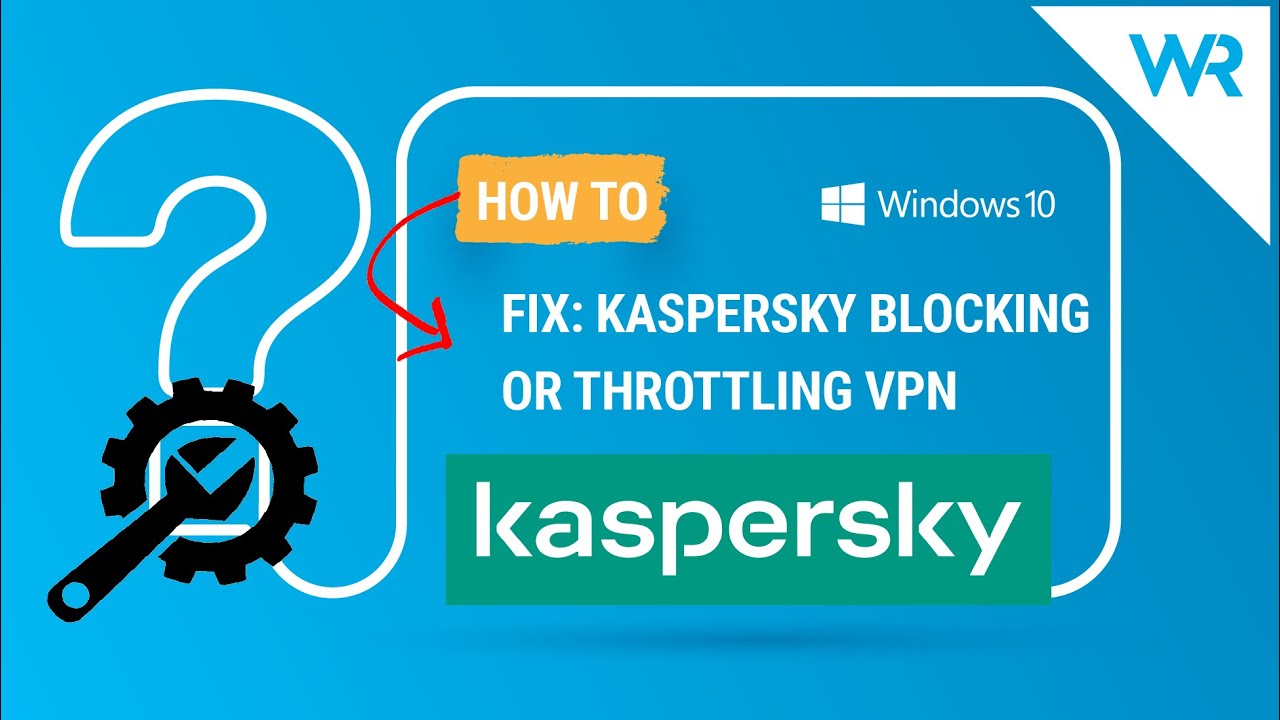
A veces, el antivirus Kaspersky puede ser demasiado protector e interferir demasiado con tu sistema operativo, bloqueando o limitando el uso de tu VPN. Aunque es algo común, puede resultar molesto tener que lidiar con este problema. Pero no te preocupes, este artículo te guiará a través de algunas soluciones que podrían solucionar este problema.
La primera solución podría ser agregar la VPN a la lista segura de Kaspersky. Para hacerlo, abre Kaspersky desde el área de notificación y luego abre la configuración. Elige «Protección» y selecciona «Firewall». Desactiva «Bloquear conexiones de red si no se puede solicitar al usuario». A continuación, selecciona el archivo ejecutable de la VPN y permítele comunicarse a través del firewall. Repite este proceso para todas las aplicaciones relacionadas. Guarda los cambios y vuelve a intentar conectarte a la VPN.
También puedes comprobar si el antivirus Kaspersky es el responsable de los problemas con la VPN desactivándolo temporalmente. Haz clic derecho en el icono de Kaspersky en el área de notificación y luego intenta usar tu VPN de nuevo. Si descubres que el antivirus Kaspersky es el causante de los problemas con la VPN, deberás crear manualmente una exclusión para el cliente de VPN.
Otra opción es desactivar el escaneo de conexiones cifradas. Para hacerlo, abre Kaspersky, ve a la configuración y selecciona «Adicional». Luego, haz clic en «Red» y desactiva la opción «No escanear conexiones cifradas». También desactiva «Inyectar secuencias de comandos en el tráfico web para interactuar con las páginas web». A continuación, ve a la configuración de «Protección» y haz clic en «Configuración del antivirus web». Selecciona «Configuración avanzada» y desactiva «Activar automáticamente las extensiones de protección de Kaspersky en los navegadores». Antes de hacer esto, te recomendamos desinstalar la extensión del navegador, ya que algunos usuarios experimentados recomiendan desactivar todas las opciones mencionadas anteriormente para que la VPN funcione correctamente.
Otra solución útil podría ser reinstalar la VPN. Para hacerlo, haz clic en el botón de inicio en la esquina inferior izquierda y simplemente escribe «Aplicaciones y características». Haz clic en «Aplicaciones y características» y, en la ventana que aparece, selecciona tu solución de VPN y desinstálala. Luego, reinicia tu PC, descarga la última versión de la VPN de tu elección e instálala. Por último, intenta reinstalar la VPN afectada. De esta manera, la aplicación en sí misma, es decir, el cliente de VPN, debería reintegrarse en el sistema y es posible que el problema no persista después de eso.
Para obtener más información y detalles, consulta el artículo en la descripción a continuación. Si te gustó este contenido, dale «Me gusta» y suscríbete a nuestro canal. Gracias.
